- حول
- اكتشف EaseUS
- التقييمات والجوائز
- اتفاقية الترخيص
- سياسة الخصوصية
- خصم طلابي
Page Table of Contents
الماخذ الرئيسية:
باعتبارها خدمة بث، تمنع Disney Plus المستخدمين من التقاط لقطات الشاشة أو تسجيل الشاشة أثناء استخدام التطبيق. ولكن لا يزال بإمكانك استخدام بعض أدوات الطرف الثالث لتسجيل الشاشة أو لقطة شاشة لـ Disney Plus بدون شاشة سوداء، مثل EaseUS RecExperts (لمستخدمي الكمبيوتر) وRave (لمستخدمي الأجهزة المحمولة).
أثناء مشاهدة الأفلام على Disney Plus، قد ترغب أحيانًا في التقاط لقطات شاشة لبعض أبرز أفلامك المفضلة لمشاركتها مع عائلتك أو أصدقائك. ومع ذلك، هل تسمح لك Disney Plus بالتقاط لقطة للشاشة؟ إذا كانت الإجابة بنعم، فكيف تقوم بالتقاط لقطة شاشة لـ Disney Plus؟ بالنسبة لهذه الأسئلة، قمنا بتطوير دليل مفصل يوضح لك كيفية التقاط لقطات شاشة لخدمات البث، بما في ذلك Disney Plus. دون مزيد من اللغط، دعونا ننتقل إلى التفاصيل.
هل يمكنك لقطة شاشة لـDisney Plus؟
عندما يتعلق الأمر بالتقاط لقطات شاشة على Disney+، فأنت بحاجة أولاً إلى معرفة ما إذا كان من الممكن التقاط لقطات شاشة على Disney Plus.
قامت Disney Plus، إحدى خدمات البث الأكثر شعبية، بتطبيق ميزة لمنع المستخدمين من التقاط لقطات الشاشة أو تسجيل الشاشة أثناء استخدام التطبيق. وذلك لحماية المحتوى المحمي بحقوق الطبع والنشر والمتوفر على النظام الأساسي. وبحسب بيانها الرسمي، ستكون هناك شاشة سوداء عند التقاط لقطات شاشة أو تسجيل شاشة Disney Plus .
ومع ذلك، فقد قرأنا أيضًا بعض المنتديات، مثل Reddit . يقول بعض المستخدمين أنه من الممكن التقاط لقطات شاشة على Disney Plus بدون شاشة سوداء إذا قمت بإيقاف تشغيل تسريع الأجهزة على متصفحك.
لذلك، وفقًا لاختبارنا وتعليقات المستخدمين الحقيقيين، يمكننا أن نخبرك ببعض الثقة أنه لا يمكنك التقاط لقطات شاشة على Disney Plus إلا إذا كان لديك برنامج قوي لالتقاط الشاشة أو قمت بتغيير بعض الإعدادات. وفي ما يلي، سنعرض لك أسهل طريقة لإنجاز المهمة.
شارك هذا الدليل مع الآخرين المحتاجين!
كيفية التقاط لقطات شاشة عالية الجودة على Disney Plus على أجهزة الكمبيوتر الشخصية وأجهزة Mac
أسهل طريقة لالتقاط لقطات شاشة عالية الجودة على Disney Plus هي استخدام برنامج تسجيل الشاشة الاحترافي، مثل EaseUS RecExperts .
متوافقة مع كل من نظامي التشغيل Windows وmacOS، تتيح لك هذه الأداة القيام بأي مهمة لقطة بسهولة على جهاز الكمبيوتر أو جهاز Mac. لقد تم تصميمه باستخدام الوضع المحسّن الذي سيتجاوز لقطة الشاشة السوداء أو التسجيل دون تغيير الإعدادات الأخرى. وهذا يعني أنه يمكنك تسجيل الشاشة أو التقاط لقطة شاشة لأي خدمة بث دون عناء، مثل Disney Plus وNetflix وAmazon Prime Video والمزيد. إذا لزم الأمر، يمكنك استخدامه كمسجل GIF لإنشاء صور GIF من فيلم Disney+ المفضل لديك!
فيما يلي برنامج تعليمي بالإنفوجرافيك يمكنك الرجوع إليه:

كيفية التقاط لقطة شاشة لـDisney Plus على iPhone وAndroid
إذا كنت تستخدم جهازًا محمولاً، مثل iPhone أو iPad أو Android، فيمكنك أيضًا الاعتماد على بعض تطبيقات الطرف الثالث الرائعة لمساعدتك في التقاط لقطة شاشة لـ Disney Plus بدون شاشة سوداء.
يعد Rave أحد أفضل التطبيقات التي تمكنك من مزامنة خدمة البث داخل التطبيق. تتيح لك هذه المزامنة مشاهدة المحتوى والتقاط لقطات الشاشة في وقت واحد. والأهم من ذلك أنه متاح لكل من أجهزة iOS وAndroid.
والآن سنعرض خطوات التقاط لقطات شاشة لـ Disney Plus على Android وiPhone:
الخطوة 1. قم بتنزيل Rave وفتحه على جهازك المحمول.
الخطوة 2. انقر على أيقونة علامة الجمع (+) في أسفل اليمين واختر خدمة البث التي تريد توصيلها بالتطبيق.
الخطوة 3. بعد ذلك، أدخل بيانات اعتماد تسجيل الدخول للمتابعة واختر أيقونة Disney Plus.
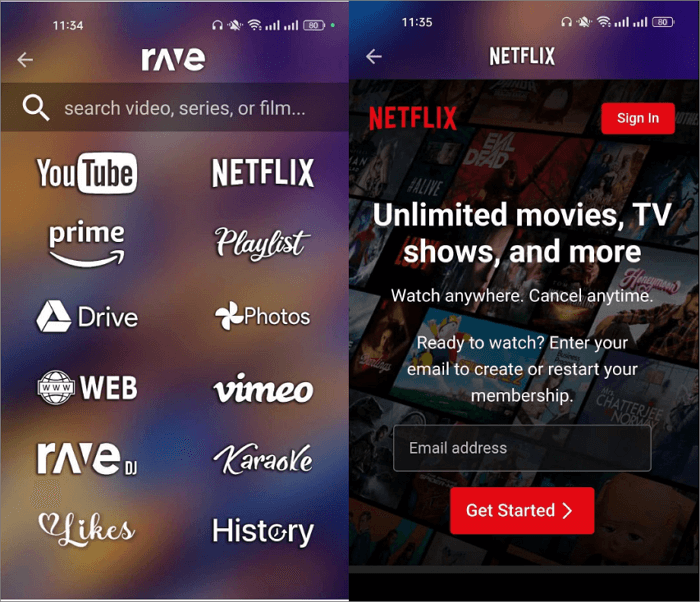
الخطوة 4. بمجرد تسجيل الدخول بنجاح إلى خدمة البث، قم بالوصول إلى المحتوى المطلوب.
الكلمات الأخيرة
يقدم هذا المنشور بعض الطرق السهلة والعملية لالتقاط لقطات شاشة لـ Disney Plus. سواء كنت تستخدم هاتفك الذكي أو جهاز الكمبيوتر الخاص بك، فمن خلال هذه الطرق، من المفترض أن تكون قادرًا على التقاط لقطات شاشة لبرامجك وأفلامك المفضلة بسهولة.
بالنسبة لمستخدمي أجهزة الكمبيوتر الشخصية وأجهزة Mac، نوصي بشدة باستخدام EaseUS RecExperts. لا يمكنه فقط مساعدتك في التقاط لقطة شاشة لـ Disney Plus بدون شاشة سوداء، ولكن أيضًا تسجيل شاشة Disney Plus دون أي متاعب. مهما كان اختيارك، تذكر توخي الحذر واحترام سياسات حقوق النشر الخاصة بالمنصات التي تستخدمها.
كيفية التقاط لقطة شاشة للأسئلة الشائعة حول Disney Plus
1. لماذا لا يمكنني التقاط لقطة شاشة لـ Disney Plus؟
تعد Disney Plus إحدى خدمات البث التي تستخدم نظام إدارة الحقوق الرقمية (DRM) لحماية محتواها من التوزيع غير المصرح به. يمنع هذا النظام المستخدمين من التقاط لقطات الشاشة أو تسجيل الشاشة أثناء بث الأفلام والعروض. والقصد من ذلك هو الحد من القرصنة والتأكد من أن المواد المحمية بحقوق الطبع والنشر تظل آمنة.
2. هل يمكنني مشاركة شاشة Disney Plus على Discord؟
نعم يمكنك مشاركة شاشة ديزني بلس على Discord حتى يتمكن باقي أعضاء السيرفر الخاص بك من مشاهدة نفس ما تشاهده أنت. ومع ذلك، لا يستطيع Discord اكتشاف خدمة البث هذه بنفسك، لذا ستحتاج إلى إضافتها كمصدر فيديو ثم كلعبة.
3. كيف يمكنني التقاط لقطة شاشة لخدمة البث؟
أثناء التقاط لقطات شاشة لخدمة البث، قد تظهر شاشة سوداء. لذا، لتجنب هذه المشكلة، يمكنك اعتماد الحلول التالية:
- استخدم برنامجًا قويًا لالتقاط الشاشة مثل EaseUS RecExperts
- قم بإيقاف تشغيل تسريع الأجهزة لإعدادات المتصفح الخاص بك


